
Interfaz de usuario
Menú contextual del panel de Alarmas - Submenú Ajustes de visualización de alarmas
Utilice el submenú Ajustes de visualización de alarmas para cambiar la forma en la que se presentan las alarmas.
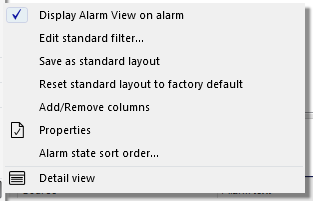
|
Comando |
Descripción |
|
Visualización de una vista de alarma con una alarma |
Haga clic para mostrar una vista de alarma en una ventana nueva cuando se activa una alarma. |
|
Editar filtro estándar |
Haga clic para abrir el cuadro Seleccionar condiciones donde puede ordenar la información en un panel Alarmas o una vista de Alarmas. Para obtener más información, consulte Seleccione el cuadro de diálogo Condiciones . |
|
Guardar como diseño estándar |
Haga clic para guardar el diseño actual del panel Alarmas o de una vista Alarma como diseño estándar para todos ls usuarios y para el panel Alarmas o la vista de Alarma específica. |
|
Restablecer al diseño estándar al diseño de fábrica |
Volver a restablecer al diseño de fábrica el diseño del panel Alarmas y de la vista Alarma. |
|
Añadir/eliminar columnas |
Haga clic para abrir las columnas Añadir/eliminar donde puede añadir o eliminar columnas del panel Alarmas o la vista Alarma. Para obtener más información, consulte Add/Remove Columns Dialog Box . |
|
Propiedades |
Haga clic para abrir el cuadro Propiedades de vista de alarmas para ver y editar las propiedades del panel y la vista de alarma. |
|
Ordenación de estados de alarma |
Haga clic para abrir el cuadro Orden de clasificación de estados de alarmas para determinar cómo se ordenarán las alarmas cuando se use la columna Estado para ordenar las alarmas en el panel de alarmas o en la vista de Alarmas. Para obtener más información, consulte Cambio de la ordenación de los estados de alarma . |
|
Ver detalles |
Haga clic para abrir una vista detallada para una alarma seleccionada. Para obtener más información, consulte Vista de detalles de Alarmas y eventos . |
 Seleccione el cuadro de diálogo Condiciones
Seleccione el cuadro de diálogo Condiciones
 Add/Remove Columns Dialog Box
Add/Remove Columns Dialog Box
 Cómo funcionan las alarmas
Cómo funcionan las alarmas
 Cambio de la ordenación de los estados de alarma
Cambio de la ordenación de los estados de alarma
 Vista de detalles de Alarmas y eventos
Vista de detalles de Alarmas y eventos
 Alarm View and Event View Standard Filter and Layout
Alarm View and Event View Standard Filter and Layout
 Menú contextual del panel de Alarmas
Menú contextual del panel de Alarmas